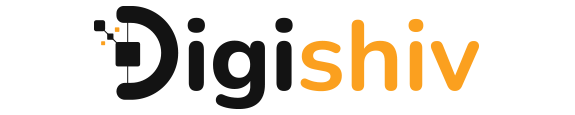PC me fast browsing kaise kre- आजकल लगभग सभी लोग काम करने के लिए लैपटॉप या फिर कंप्यूटर का Use करते हैं। लेकिन अपने PC पर ज्यादा काम करने की वजह से अक्सर लैपटॉप और कंप्यूटर में कुकीज और कैशे जमा हो जाते हैं। जिसकी वजह से आपके कंप्यूटर या लैपटॉप की स्पीड पहले से बहुत Slow हो जाती हैं। लेकिन आपको इस आर्टिकल में कुछ आसान टिप्स और तरीके बताये गए हैं जिनको फॉलो करके आप सिंपल तरीके से इन्हें हटाकर अपने लैपटॉप और कंप्यूटर की स्पीड को Increase कर सकते हैं। (PC me fast browsing kaise kre)
जब भी आप किसी ब्राउजर का Use करते हैं, तो उसमें आपकी बहुत सारी Personal या Official जानकारी स्टोर होती है। जिसमे आपने अपने ब्राउजर में कौन कोनसी वेबसाइट ओपन की है या आपने क्या-क्या डाउनलोड किया है ये सभी जानकारियाँ भी सेव रहती हैं। और इसके साथ ही आपके पासवर्ड की जानकारी भी आपके ब्राउजर में सेव होता है। ऐसे में यदि आप अपने browser में कुकीज और कैशे को साफ नहीं करेंगे तो आपका लैपटॉप या कंप्यूटर की स्पीड Slow हो जाती हैं।

PC me Fast Browsing kaise kre बहुत ही आसान तरीका
जब आप आपके PC पर काम करते हैं तो आपके लैपटॉप या कंप्यूटर की History, ब्राउजर डेटा, cache, cookies और कई बिना काम की फाइल्स भी आपके सिस्टम में Extra space ले लेती हैं। Cache और cookies को समय पर डिलीट नहीं करते है तो ऐसे में इसका असर Direct आपके सिस्टम के परफॉर्मेंस पर पड़ता है। इन सभी को समय- समय पर डिलीट करने से आपके लैपटॉप और कंप्यूटर की स्पीड में काफी फायदा होता है। (PC me fast browsing kaise kre)
Airchat क्या हैं ? जानिए इसके खास फीचर जो आपको भी कर देंगे हैरान।
लैपटॉप या कंप्यूटर में कुकीज, कैशे और हिस्ट्री क्या होते हैं ? (PC me fast browsing kaise kre)
जब आप आपके PC में इंटरनेट का Use करते हैं और किसी website को open करते हैं तो पेज Open होने के तुरंत बाद ही एक Popup notification आती है, जो आपसे Cookies accept करने का Request करता है। आपके सिस्टम में ये कुकीज आपके डिवाइस के स्टोरेज को कम कर देती है। कुकीज Users की जानकारी को एक तरह से सुरक्षित रख लेता है, जिससे जब कभी भी User वापस उस वेबसाइट को ओपन करे तो उसका Experience पहले से अच्छा हो। (PC me fast browsing kaise kre)
आप जब भी कोई वेबसाइट ओपन करते है तो कैशे उस वेबसाइट की फोटो को सेव कर लेता है। जिस से कोई भी Users वापस कभी उस वेबसाइट को ओपन करे तो वेबसाइट के पेज को फास्ट लोड किया जा सकें। (PC me fast browsing kaise kre)
Activate Banned WhatsApp Account जानिए बहुत ही आसान तरीका हिंदी में।
ब्राउजिंग हिस्ट्री में आपकी वो सभी जानकारियाँ सेव रहती हैं जो आप अपने ब्राउज़र में सर्च करते हैं। आप जो भी वेबसाइट ओपन करते है वो सभी वेबसाइट और उनके पेज आपके ब्राउज़र की हिस्ट्री में सेव रहते हैं। लेकिन आप चाहे तो आपके ब्राउज़र की जानकारी को प्राइवेट भी कर सकते हैं। ऐसा करने से आपकी Personal information सुरक्षित हो जाती हैं।
अपने PC के ब्राउजर से कुकीज, कैशे और हिस्ट्री को कैसे डिलीट करें ?

- कुकीज, कैशे और हिस्ट्री को डिलीट करने के लिए सबसे पहले अपने पीसी या कंप्यूटर में Chrome browser को ओपन करें।
- इसके बाद ऊपर की ओर Right side में तीन डॉट पर क्लिक करें।
- 3 डॉट्स पर क्लिक करने के बाद More Tools में जाकर Clear browsing data पर क्लिक करें।
- वहां पर अपने अकॉर्डिंग बॉक्स को सेलेक्ट करें, जैसे ब्राउजिंग हिस्ट्री, downloading history, कुकीज और साइट डेटा।
- आप ब्राउजर की बेसिक सेटिंग में भी जा सकते हैं। आप Time limit में बॉक्स में जाकर All time को सेलेक्ट करें।
- लास्ट में आप Clear data button पर क्लिक करके कुकीज, कैशे और हिस्ट्री को डिलीट कर सकते हैं।
गूगल मैप्स के ये 5 सीक्रेट फीचर्स आपको भी कर देंगे हैरान (Google Maps 5 Secret Features)
यह प्रोसेस कम्पलीट करने के बाद आपके सिस्टम का ब्राउज़िंग हिस्ट्री Cache और एक्स्ट्रा बिना वजह की सभी फाइल डिलीट हो जाएगी। जिस से आपके सिस्टम का स्पेस भी बढ़ जायेगा और लैपटॉप या कंप्यूटर की स्पीड भी पहले से बेहतर हो जाएगी। (PC me fast browsing kaise kre)
जानिए 2024 में महिलाओ के लिए बेस्ट सरकारी योजनाएं (Mahilao Ke Liye Best Sarkari Yojna)